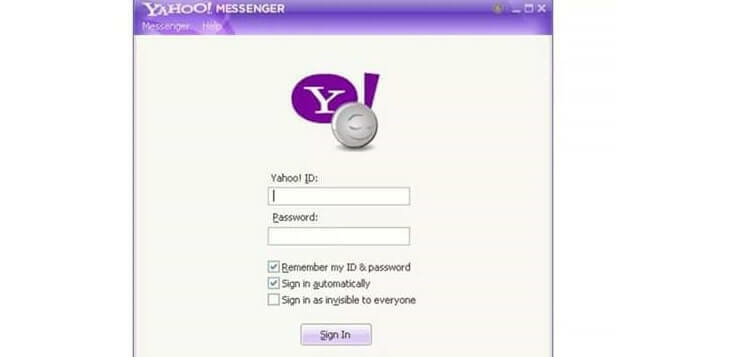
ซอฟต์แวร์นี้จะช่วยให้ไดรเวอร์ของคุณทำงานอยู่เสมอ ทำให้คุณปลอดภัยจากข้อผิดพลาดทั่วไปของคอมพิวเตอร์และความล้มเหลวของฮาร์ดแวร์ ตรวจสอบไดรเวอร์ทั้งหมดของคุณใน 3 ขั้นตอนง่ายๆ:
- ดาวน์โหลด DriverFix (ไฟล์ดาวน์โหลดที่ตรวจสอบแล้ว)
- คลิก เริ่มสแกน เพื่อค้นหาไดรเวอร์ที่มีปัญหาทั้งหมด
- คลิก อัพเดทไดรเวอร์ เพื่อรับเวอร์ชันใหม่และหลีกเลี่ยงระบบทำงานผิดปกติ
- DriverFix ถูกดาวน์โหลดโดย 0 ผู้อ่านในเดือนนี้
ตามรายงานออนไลน์หลายฉบับ ดูเหมือนว่ามีปัญหาต่างๆ กับ Yahoo Messenger ใน Windows 10 โดยเฉพาะฟีเจอร์การโทรผ่านวิดีโอ ต่อไปนี้คือการแก้ไขที่อาจเกิดขึ้น
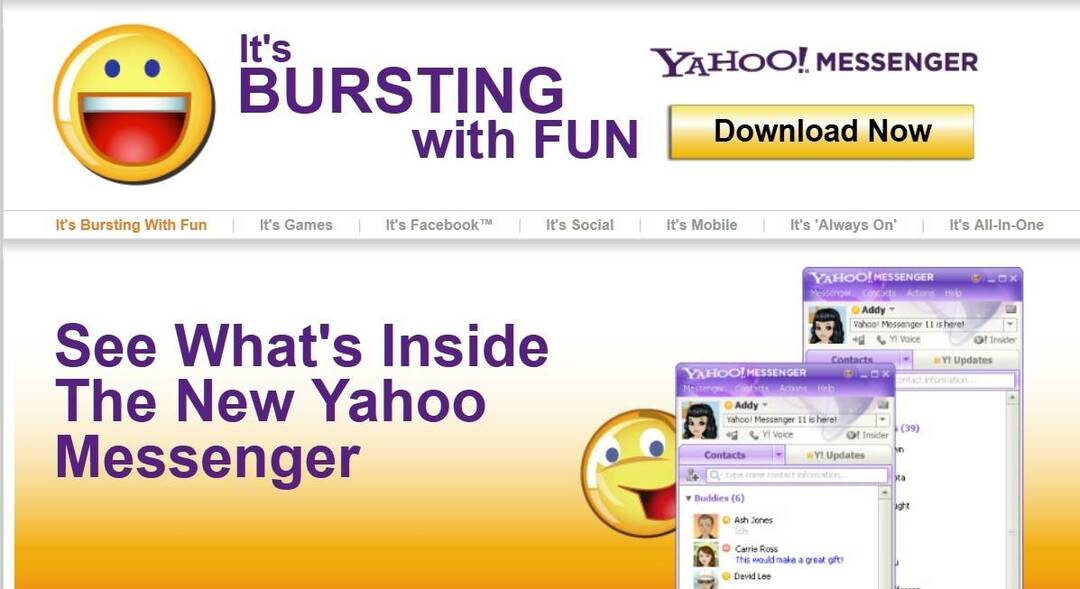
ผู้ใช้ Windows หลายคนบ่นว่ายังไม่มี แอปอย่างเป็นทางการสำหรับ Yahoo! Messenger บน Windows Storeแต่โปรแกรมเริ่มต้นได้พิสูจน์แล้วว่าใช้ได้จนถึงตอนนี้ และก็มีหลากหลาย ผลงานอื่นๆ ไปที่ Windows Store แม้ว่าจะไม่เป็นทางการก็ตาม
นอกนั้นเรามาพูดถึงประเด็นนี้กันดีกว่า นี่คือสิ่งที่ผู้ใช้ที่ได้รับผลกระทบพูด:
สวัสดี ฉันไม่สามารถโทรวิดีโอใน YAHOO MESSENGER 11 ได้ ฉันกำลังใช้ WINDOWS 10 สำหรับการโทรด้วยเสียงไม่มีปัญหา แต่ในวิดีโอคอล วิดีโอไม่ทำงาน (กล้องเว็บ) กรุณาช่วยฉันแก้ปัญหานี้
มีคนรายงานว่าปุ่มแฮงเอาท์วิดีโอเป็นสีเทาและไม่สามารถคลิกได้
วิธีแก้ไขปัญหาแฮงเอาท์วิดีโอ Yahoo Messenger
- อัพเดทไดรเวอร์ของคุณ
- ติดตั้ง Yahoo Messenger อีกครั้ง
- ติดตั้ง YM เวอร์ชันเก่า
โซลูชันที่ 1 - อัปเดตไดรเวอร์ของคุณ
แน่นอน ไปโดยไม่บอกว่าสิ่งแรกที่คุณต้องทำคือตรวจสอบว่าคุณมี ติดตั้งไดรเวอร์กราฟิกล่าสุด และแน่นอน หากคุณใช้ Yahoo. เวอร์ชันล่าสุด ผู้สื่อสาร.
โซลูชันที่ 2 - ติดตั้ง Yahoo Messenger ใหม่
นอกจากนี้ คุณสามารถลองและติดตั้งซอฟต์แวร์ใหม่ได้เช่นกัน นี่เป็นวิธีที่รวดเร็วที่สุดในการแก้ไขปัญหา YM
หากทั้งหมดนี้ดี คุณต้องลองและเริ่มโปรแกรมในโหมดผู้ดูแลระบบ คลิกขวาที่ไฟล์ .exe จากนั้นเลือก Properties > Compatibility > Change settings for all users จากนั้นเพิ่มช่องทำเครื่องหมายเพื่อเรียกใช้โปรแกรมนี้ในฐานะผู้ดูแลระบบ แล้วคลิก Apply
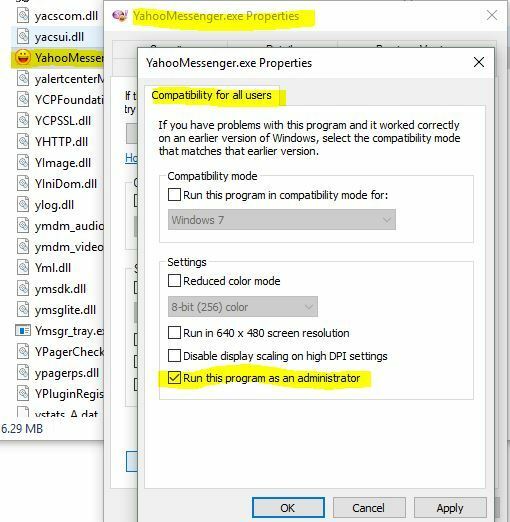
- ที่เกี่ยวข้อง: ทำให้ข้อความแชทของคุณเป็นส่วนตัวด้วย Signal Private Messenger
โซลูชันที่ 3 - ติดตั้ง YM เวอร์ชันเก่า
ผู้ใช้รายอื่นที่ได้รับผลกระทบจากปัญหานี้ได้รายงานว่าพวกเขาสามารถแก้ปัญหาได้โดยการติดตั้ง Yahoo Messenger เวอร์ชันเก่า คุณยังสามารถลองรีเฟรช Windows 10 ของคุณได้ แต่อย่าลืมสำรองข้อมูลทุกอย่างก่อนดำเนินการต่อ
ในขณะนี้คือทั้งหมดที่เราทราบเกี่ยวกับปัญหานี้ หากคุณทราบวิธีแก้ไขอื่นๆ โปรดแสดงความคิดเห็นด้านล่างและแจ้งให้เราทราบว่าการแก้ไขเหล่านี้คืออะไร
UPDATE: Yahoo ปิดเครื่องมือส่งข้อความโต้ตอบแบบทันทีในวันที่ 18 กรกฎาคม 2018 ซึ่งหมายความว่าเครื่องมือนี้ไม่พร้อมใช้งานสำหรับผู้ใช้อีกต่อไป อย่างไรก็ตาม Yahoo กล่าวว่าเร็ว ๆ นี้จะเริ่มทำงานกับเครื่องมือส่งข้อความโต้ตอบแบบทันทีที่ดีขึ้นและรายละเอียดเพิ่มเติมจะถูกเปิดเผยไปพร้อมกัน
ข่าวดีก็คือมีแอพแชทมากมายในตลาดที่เข้ากันได้กับ Windows 10 สามารถตรวจสอบได้ คำแนะนำของเรา เพื่อเรียนรู้เพิ่มเติมเกี่ยวกับแอพแชทที่ดีที่สุดที่คุณสามารถติดตั้งบนคอมพิวเตอร์ของคุณ
เรื่องราวที่เกี่ยวข้องเพื่อตรวจสอบ:
- ดาวน์โหลด WeChat UWP แอพ Windows 10 ล่าสุดของ Tencent
- ซอฟต์แวร์แชทที่ปลอดภัยที่สุดเพื่อปกป้องความเป็นส่วนตัวของคุณทางออนไลน์
- ทำไมคุณควรดาวน์โหลด Salesforce Chatter จาก Windows Store


![โปรแกรมติดตั้งไม่สามารถสร้างไดเร็กทอรีชั่วคราว [แก้ไข]](/f/bdf3510861fa406ff4d5124c617e5068.png?width=300&height=460)